Hur man ändrar teckenstorleken på en iPhone
Medan du kan zooma in på ett e-postmeddelande med fingergester utan att justera textstorleken miljö på din iPhone, iPad, eller Ipod Touch, måste du zooma in på varje app för att öka textstorleken. Du kan dock ändra storleken på texten över alla app på en gång med hjälp av reglaget i appen Inställningar. Om du föredrar en mindre textstorlek som passar mer innehåll på en liten skärm, till exempel på en iPhone jämfört med en iPad, flyttar du reglaget för att göra textstorleken mindre.
Instruktionerna i den här artikeln gäller åtminstone enheter som körs iOS 10, men kan även fungera med äldre versioner av iOS. Exemplen visar en iPhone igång iOS 12.
Dynamisk typ och textstorlekar i appar
Dynamic Type är namnet på iOS funktion som justerar textstorleken. Att justera storleken på texten är inte universellt på en iOS-enhet. Appar som stöder Dynamic Type drar fördel av de anpassningsbara textstorlekarna. Text i appar som inte stöder Dynamic Type förblir oförändrad. Senare versioner av Apple-appar stöder Dynamic Type, inklusive Mail, Anteckningar, Meddelandenoch Kalender.
Tillgänglighetsinställningar kan användas för att ytterligare öka teckenstorleken och kontrasten.
Hur man gör teckensnittet större eller mindre
Så här använder du alternativet Textstorlek för att justera teckenstorleken på en iOS-enhet:
Öppna inställningar app.
Gå till Display & ljusstyrka > Textstorlek. På versioner av iOS äldre än iOS 11, gå till Allmän.
-
Dra skjutreglaget åt höger för att öka textstorleken, eller åt vänster för att minska textstorleken. Exempeltexten ändras när du justerar textstorleken.
På iOS 11 eller senare, lägg till genvägen Textstorlek till Kontrollcenter för snabbare åtkomst.
Hur man gör text ännu större
Om dessa justeringar inte gjorde texten tillräckligt stor, använd tillgänglighetsinställningarna för att öka textstorleken. Denna justering tvingar fram ännu större text i Mail och andra appar som stöder Dynamic Type och är användbar när det är svårt att läsa texten på en mobilenhet.
Gå till inställningar > Allmän > Tillgänglighet.
Knacka Större text.
-
Slå på Större tillgänglighetsstorlekar brytare.
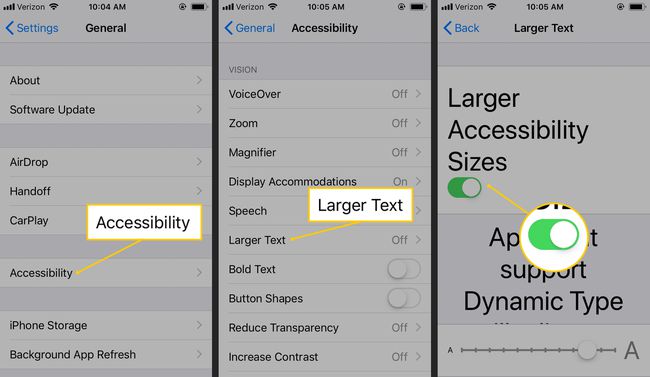
Dra skjutreglaget åt höger för att göra teckensnittet större.
Andra tillgänglighetsfunktioner för att förbättra läsbarheten
Finns också från sidan Tillgänglighet i enhetsinställningarna Zoom. Detta förstorar hela skärmen. Dubbelklicka med tre fingrar för att zooma och dra tre fingrar för att flytta runt på skärmen.
Fettext är en annan inställning som gör det lättare att läsa på en iPhone, iPad eller iPod touch. Den här inställningen gör dynamisk text i fetstil.
Gör det möjligt Öka kontrasten för att göra andra textstilsjusteringar, och Minska transparensen för att minska transparens och oskärpa, som båda kan öka läsbarheten.
